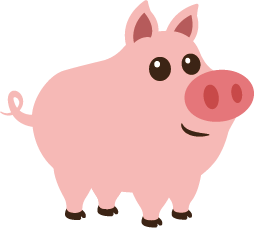
どうも、こぶたです。
最近まで自分のサイトをSSL設定せずに運営していましたが、調べてみると危険だということがわかり、迅速にSSL設定を行いました。
結構簡単だったので、私と同じような環境でサイト運営している方は是非設定することをオススメします。
スポンサーリンク
試行環境
- 使用サーバー:Xサーバー(レンタル)
- 使用テーマ:Simplicity
きっかけ

Webブラウザでパスワードを入力してログインしようとした時に、URL欄に“Webサイトは安全ではありません”と表示されるようになってしまいました。
上の画像はブラウザの“Safari”を使用した時にメッセージが出た例です。
その他のブラウザ(IEやChromeなど)だと“このサイトは安全ではありません”、“このWebサイトのセキュリティ証明書には問題があります”などと言い回しを変えた同じ様な旨の表示がされる様です。
メッセージについて調べてみると、どうやらサイトが“SSL/TLS”に対応していないと出るメッセージのようです。
ブラウザのバージョンによって警告が出る様になったみたいですね。
SSL/TLSとは、PC〜サーバー(Webサイト)間の“通信を暗号化する仕組み”のことで、通信の盗聴対策に使われるようです。
SSL/TLSを設定していないと、盗聴された時に暗号化されていない情報をスッポ抜かれるということですね。
他人のサイトならまだしも、
「自分のサイトがそんな危険な状態は嫌や!!」
ということで、この度、わたくしこぶたの運営するサイトでも導入いたしました。
スポンサーリンク
導入方法
導入方法については簡単で、Simplicityのテーマを作っている方が全手順を乗せた記事を書いてくれているのでリンクを貼っておきます。(丸投げ)
WordPressをhttpからhttpsにSSL化した全手順まとめ(エックスサーバー環境)
丸投げしたくなるくらいわかりやすいのでどうぞ。
改善版の様な記事も書いている様なので、上記の記事だけで上手くいかないという方はこちらのSimplicityの「簡単SSL対応」機能を用いてサイトをSSL化する方法という記事も参考にしてみてください。
丸投げだけではあれなので、一応ざっくりと手順をまとめておくと、
- データベースのバックアップ(念のため)
- XサーバーでドメインのSSL設定(無料)
- ワードプレスでURL変更(http→https)
- 内部リンクのURL変更(http→https)
といった感じです。
全手順を終えた後にブラウザで自分のサイトを見て、URLの横に“鍵マーク”がついていて、サイトのURLのhttpだった部分が“https”に変わっていれば成功です。
スポンサーリンク
まとめ・感想
SSL/TLSに関しては結構無知な状態でしたが、やっておくべき設定だと気付きました。
自分のサイトのパスワード盗まれて乗っ取られたら嫌ですもんね。
特に、ブログで収益化している方は注意した方がいいかもしれません。


コメント